Повишаване на резкостта на снимки в Photoshop
Повишаване на резкостта на снимки в Photoshop
Какво е остротата на снимките? Какво зависи? Възможно ли е да се изострят снимки в Photoshop?
Какво е остротата на снимките
Всяко изображение се състои от много малки части. Концепцията на остротата на изображението може да се определи като яснота на границите между частите на изображението с различна яркост. Какво определя остротата на снимките? Да от много фактори - качеството на обектива, използван на диафрагмата, при движение по време на снимане, от извивките на ръцете в края.
Ако сравните двете снимки - вие почти винаги ще изберете този, който се различава по-подробно и по-добро изображение се появява на фокус.


Но е много важно да се разбере, че всички методи на засилване на остротата на изображението не се променя истинските му характеристики - брой на добре различими части на единица площ.
В действителност, очите ни възприемат безкраен брой полутонови преходи и безкраен брой части от изображението. Цифровото изображение е ограничен технически възможности специално камера - брой на пиксела и дълбочина на цвета (т.е. брой полутонове един цвят), който може да се запише всеки пиксел. Детайли размер по-малък, отколкото на физическия размер на един пиксел, тя просто се губи.
И не помня филмите, където изображенията много лошо качество, заснети с наблюдението на камерата на екрана изведнъж магически се появява зъл престъпник лице в целия си блясък, с много детайли и особено забележимо пъпка на носа му се учи.
Изображение на един мегапикселова не е възможно да се създаде един образ в 10 мегапиксела, изпълнена с изчерпателна информация. При промяна на данните на снимката не е - тогава те не са, какъв ъгъл не се счита.
Но това не означава, че снимката не може да се подобри. Терминът "Полето" е тясно свързано с нашето визуалното възприятие на изображението. Контрастните пасажи позволяват очите ни по-лесно да се намери на границите на обекта, като по този начин се подчертава детайлите на това, което се възприема от мозъка като печалба "яснота". Всички методи за заточване, всъщност, не променя истинските характеристики на изображението, но само нашата визуалното възприятие на това. За да увеличите остротата, което трябва да потъмнее очертанията на тъмен бокс и светлина да олекне.
Защо Изостряне снимки
Методи за заточване
Ако искате да увеличите остротата на малките области на изображението, можете просто да използвате Sharpen Tool (Рязкост), и най-добре е първо да се направи дубликат слой и работа върху слой копие.
Ако искате да увеличите остротата на цялото изображение с помощта Изостряне лента филтри (Изостряне).
Подобряват филтър (острота) повишава остротата на изображение чрез повишаване на контраста на съседни пиксели.
Филтърът Изостряне Още (Изостряне) прави същото нещо, само по-трудно.
Филтър Unsharp Mask (приблизителен Mask)
Най-известният начин за увеличаване на областта - чрез Unsharp Mask на филтъра (Unsharp Mask). Този филтър позволява да се контролира с помощта на заточване три параметъра:
Количество (ефект): степента на влияние на филтъра.
Radius (Радиус): определя коя област около контурите ще бъдат засегнати от промените в контраст. За повечето изображения, предназначени за мрежата, определянето на 0.2 или 0.3 дава най-добри резултати.
Threshold (Праг): Този параметър определя колко трябва да бъдат различни съседните региони до границата между тях се счита за верига. По-добре е да оставите тази настройка на нула.
Цветови контраст филтри (Highpass)
Вторият начин за заточване - Highpass филтъра.


Първо трябва да направите копие на слоя, промените режима припокриване на припокриване и въведена в копието на насищане слой през Hue / Saturation.

Сега, за да копирате този слой, който искате да прилагате филтри Други / High Pass (Други / Highpass). В изскачащия прозорец има само диалогов прозорец един параметър. Това съответства на радиуса (Радиус) Unsharp Mask филтър (Unsharp Mask).
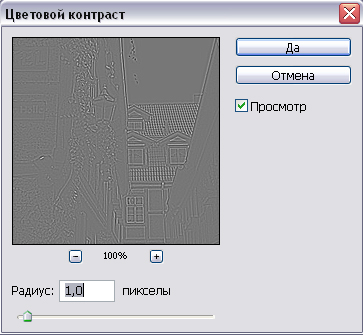
Ако остротата се увеличава твърде много, можете да намалите непрозрачността на този слой. Ако и двете необходимостта от увеличаване на наситеността на изображението, като цяло, можете да се опитате да направите това: да направи дубликат слой на изображението, насложен набор за избор на режим на смесване, за да го (застъпване) и задайте Opacity (непрозрачност) на този слой е 12-18%
Смарт Sharpen филтър (Смарт rzkost)
Смарт Изостряне филтър, за да се появи в версия на Photoshop CS2. Тя дава по-голям контрол, за да се повиши остротата и ни позволява да се постигнат по-добри резултати. При условие, че знаете как да го използвате.
Активиране на по-точно (по-точно). Качеството ще бъде по-добре.
Tabs Sharpen, Сянка, Light ще можете да коригирате ефекта на постепенен спад в тъмни или светли области на изображението, ширината на тонален диапазон, в зависимост от това, което раздел сте.
Радиусът определя размера на района около пиксела, който се използва за определяне на този пиксел е светъл или тъмен (възможно е да се оставят 1). Всичко това звучи сложно, но експериментирате и да видите резултата.
Използването на маски
Прилагане на филтър за цялото изображение, ние не винаги да получите желания ефект. Някои части от изображението, които нямат особено значение, също стават по-отчетливи, придобиване ореол. За да избегнете това, дублирайте слоя, добавете маска на този слой и скица в черни маски всички области, в които заточване нашите снимки нежелателно. По-добре да вземете четка с меки ръбове и непрозрачност 20-40%.


И още един съвет за последно.
Прекарайте заточване като последна инстанция, преди да запазите изображението.